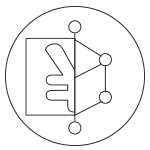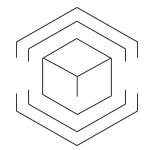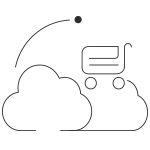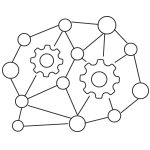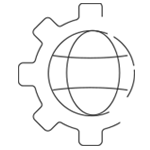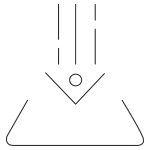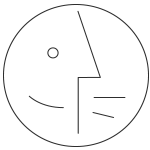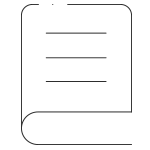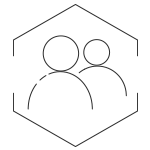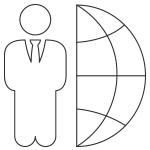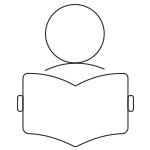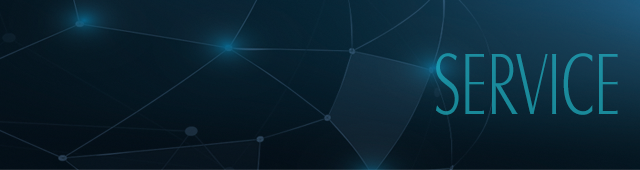27
Sep
2017
BTP-K600系列电子面单打印机驱动中设置纸张规格
BTP-K600/L640H/L690H/K900电子面单打印机驱动中设置纸张规格
1、找到“打印机和传真”
XP系统如下:
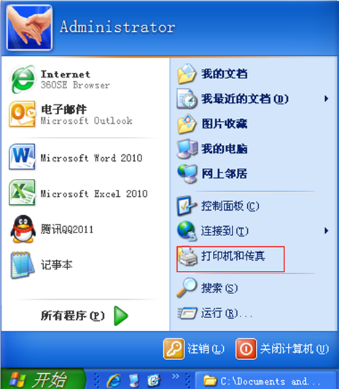
WIN7系统如下:
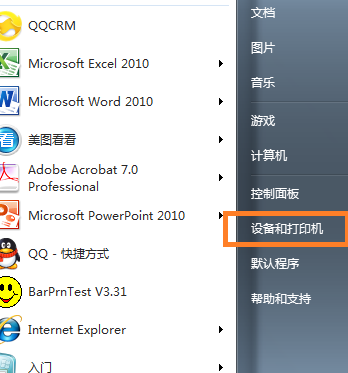
WIN10系统,右键点击电脑屏幕左下角“开始”图标,如下:
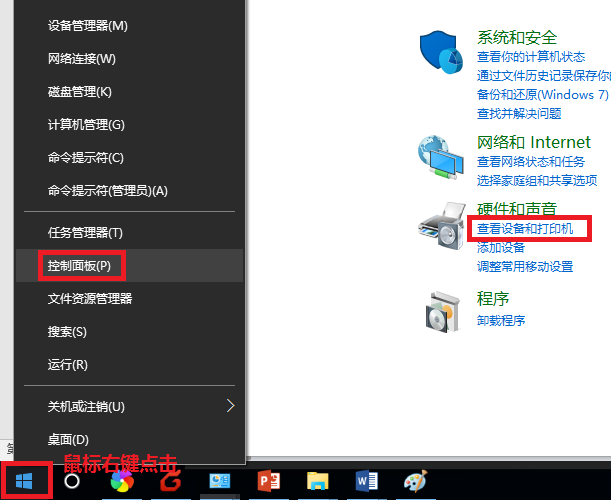
2、 进入“打印机属性”
XP系统下:右键点击打印机,找到“属性”;
WIN7及WIN10系统下:右键点击打印机,找到“打印机属性”:

3、设置新建自定义标签
进入“打印机属性”,找到“标签库”,在“名称”后自定义标签名称
(此处以标签名称为“测试”进行演示,标签宽度60mm、高度40mm),
并在其下面输入“宽度”、“高度”(注意单位为0.1mm),然后点“保存标签大小”,则在“用户定义标签”下出现新建标签名称(Custom Paper-测试),点“确定”。

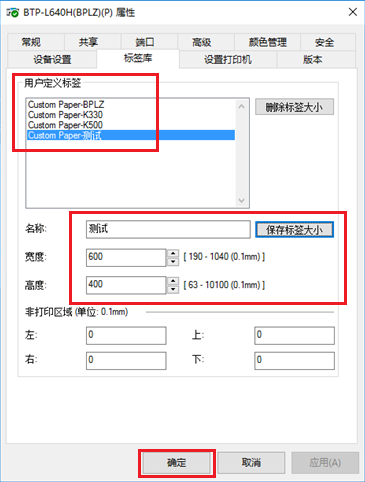
4、设置选择使用自定义标签
①重新进入“打印机属性”,找到“设备设置”,在“上层纸盒”中选择自定义标签名称(Custom Paper-测试),点右下角“应用”;
②再点左上角“常规”,进入“首选项”,在“选项”内“设置”-“标签”中,选择自定义标签名称,点“确定”。
③再次进入“打印机属性”,在“常规”中“可用纸张”下方显示选择的自定义标签名称,点击“打印测试页”,打印机完整走出一张标签。
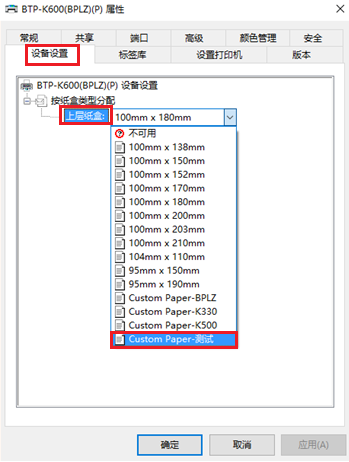
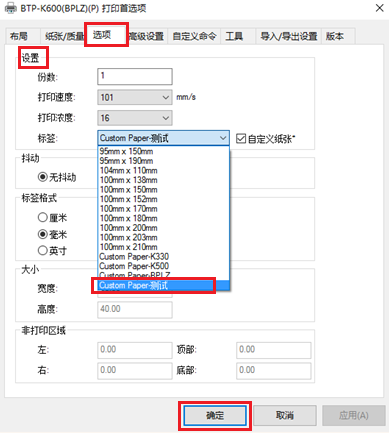
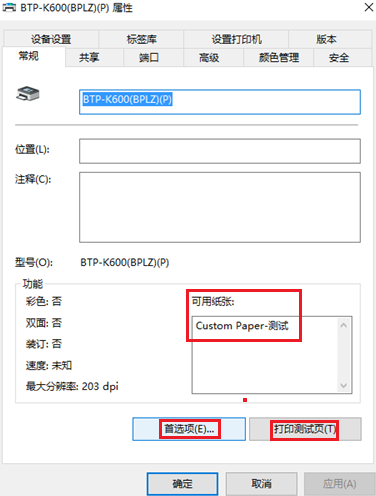
27
Sep
2017